티스토리 뷰

4강 움직이는 크롤(Crawl)자막 만들기(프리미어프로)
안녕하세요.
오늘은 동영상편집시 많이 쓰이는 "움직이는 크롤(Crawl)자막 만들기" 입니다.
1. 프리미어프로를 띄우고 적당한 영상을 하나 가져옵니다.
가져온 영상을 트랙으로 옮기기 위해 영상을 클릭한다음 트랙으로 드롭앤드랍을 합니다.
이때 시퀀스의 영상크기와 가져온 영상의 크기가 달라서 나타나는 팝업창에 대해서는 2강에서 말씀드렸습니다만 유튜브 동영상크기인 "1280 X 720"의 시퀀스를 만들었으니 시퀀스의 크기에 맞추기위해 팝업창의 오른쪽 메뉴 "Keep existing settings" 를 선택합니다.
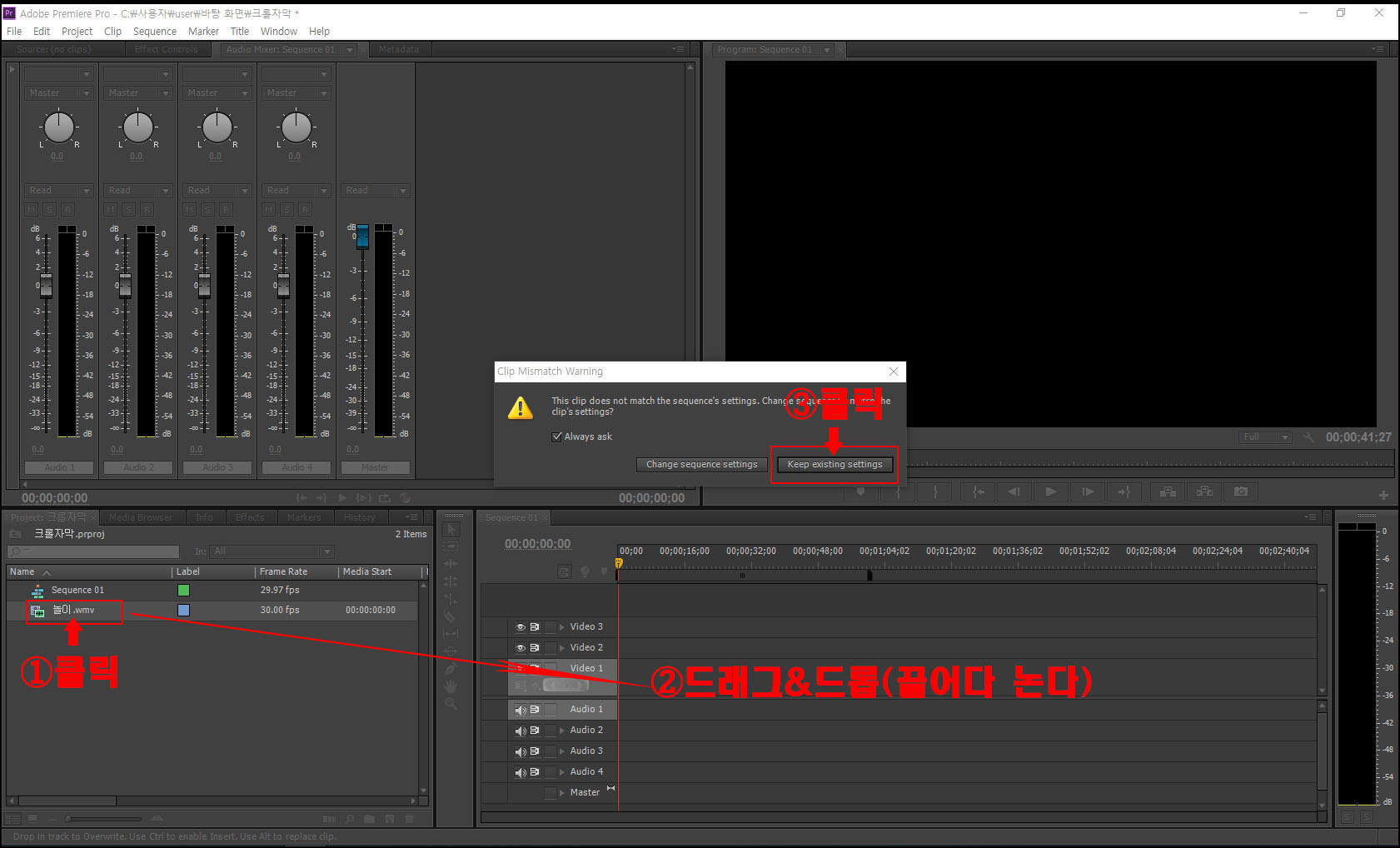
2. 트랙의 확대는 키보드의 플러스(+) 버튼이고 트랙의 축소는 키보드의 마이너스(-) 버튼입니다.
자막을 쓰는 방법은 3가지가 있습니다. 첫번째는 상단 메뉴에서 ① "Title → New Title → Default Crawl "을 클릭하는 방법과 두번째는 단축키 ② "Ctrl + T"를 누르거나 세번째는 프로젝트 패널의 빈공간에 우클릭하여 나타난 메뉴에서 ③ "New Item → Title "을 클릭하면 됩니다. 여기서는 첫번째는 상단 메뉴에서 ① "Title → New Title → Default Crawl "을 이용하여 자막을 만듭니다.
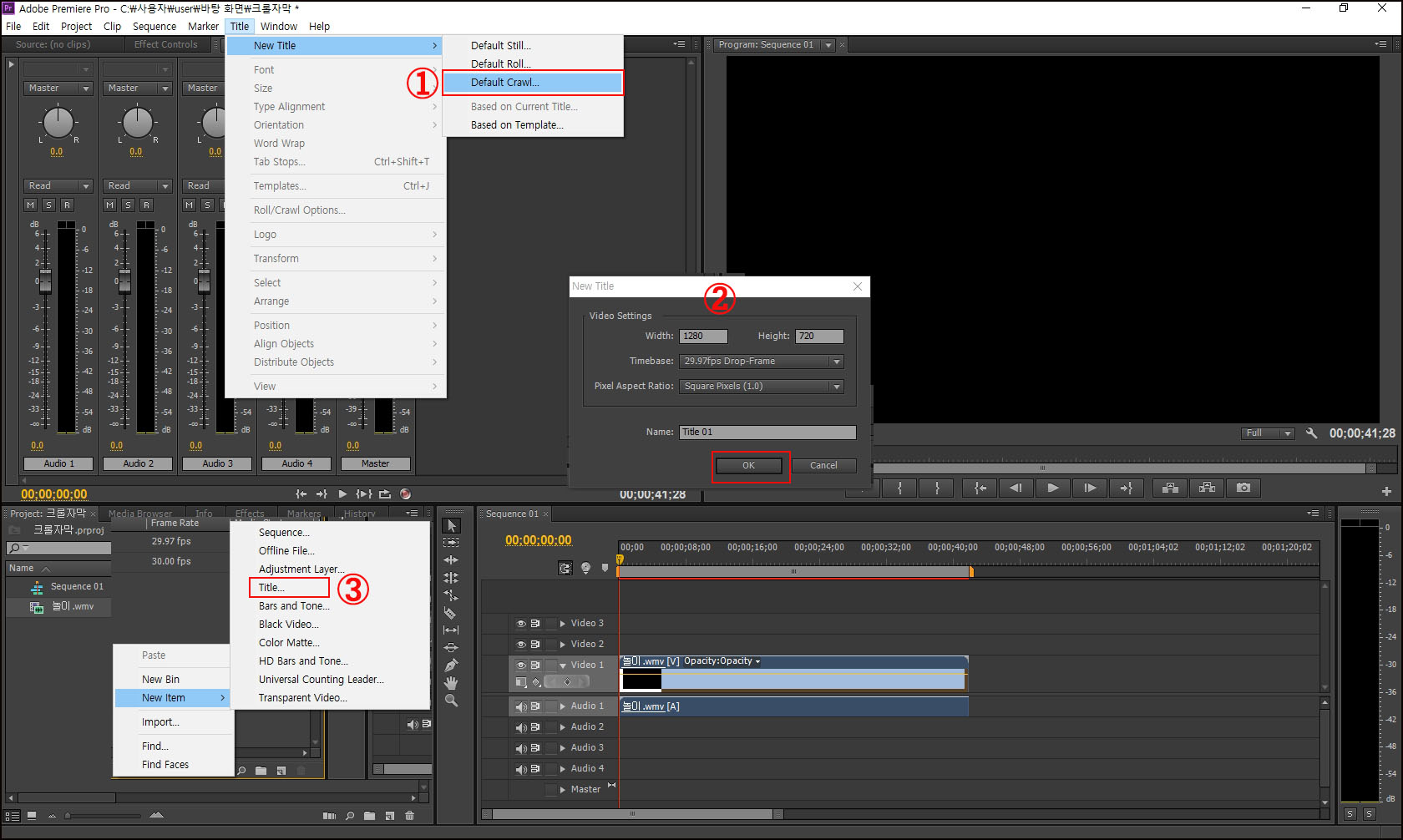
3. 타이틀 창에서 화면을 클릭하여 글자를 입력합니다.
"유치원에서 어린이가 감자심기 놀이를 하고 있습니다." 를 입력합니다. 그런데 한글폰트가 아니면 글자가 네모에X자로 나타날것입니다, 이때는 입력한 부분을 전부 선택을 한다음 좌측 상단의 글자폰트를 클릭하여 적당한 한글폰트로 바꾸어 주면됩니다.
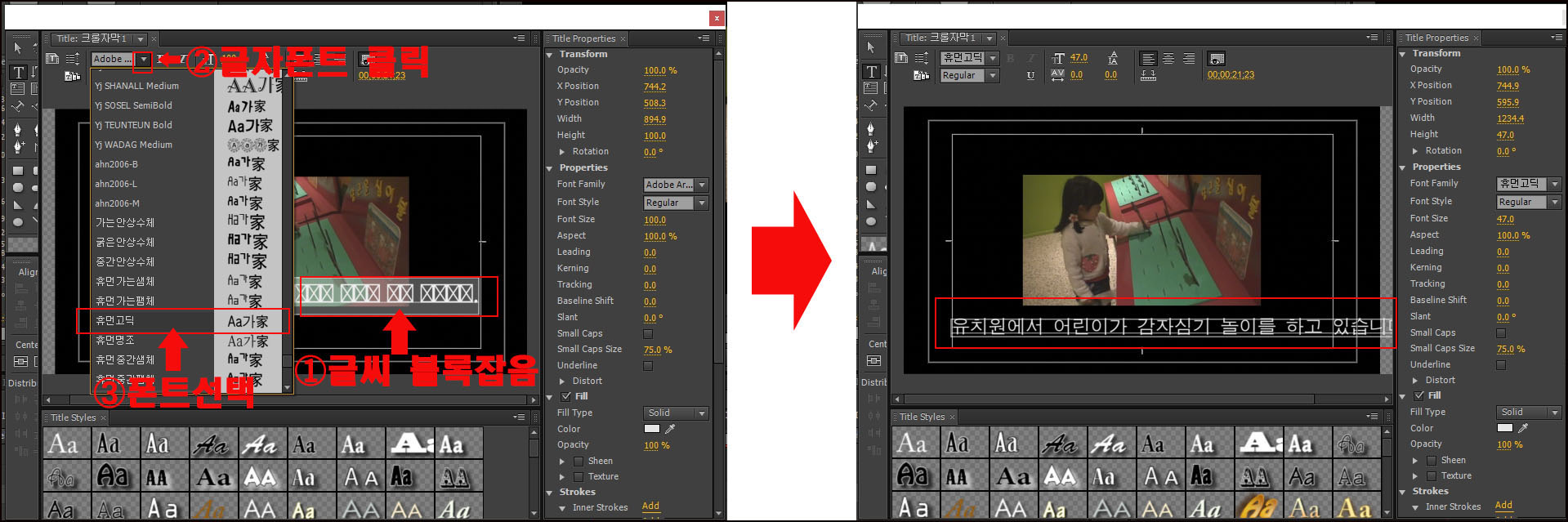
4. 상단좌측의 "Roll/Crawl Option"버튼을 클릭하면 나타난 팝업창의 내용을 설명합니다.
3번째 "Crawl Left"버튼은 왼쪽(좌측)으로 흐르는 자막을 의미하며 "Timng(Frames)" 옵션의 "Start off Screen" 과 "End off Screen"은 체크를 하면 화면밖에서 출발하고 화면밖으로 빠져나감을 설정할때 사용합니다.
만약 체크해제를 하면 그밑의 네모박스가 활성화 되는데 "Start off Screen"이 해제되면 "Preroll"이 활성화 되며 그곳에 입력하는 숫자는 프레임수를 말하며 30프레임은 1분을 의미합니다.
마찬가지로 "End off Screen"이 체크해제되면 "Postroll"이 활성화되는데 이것역시 입력하는 숫자는 프레임이며 30을 입력하면 1분동안은 화면에서 머물다가 나가라는 명령입니다.
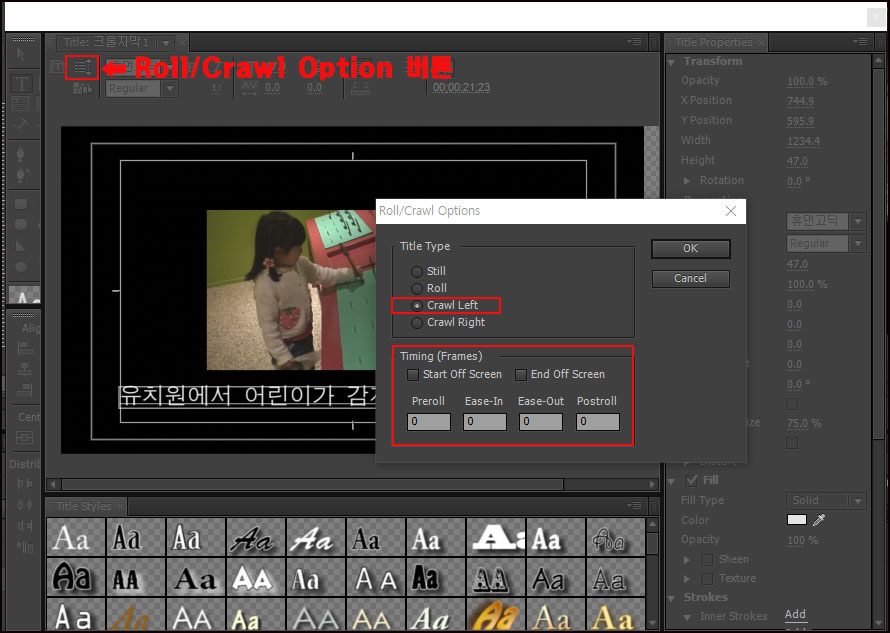
'8. ICT Application > 프리미어프로(Premiere Pro)' 카테고리의 다른 글
| 6강 : PIP기법으로 이중화면 만들기(프리미어프로) (0) | 2020.08.19 |
|---|---|
| 5강 : 엔딩크레딧 롤자막 만들기(프리미어프로) (0) | 2020.08.18 |
| 자막넣기 1(프리미어프로) (0) | 2020.06.23 |
| 2강-기본적인 편집 배우기(프리미어프로) (0) | 2020.06.17 |
| 1강 편집환경 세팅하기(프리미어프로) (0) | 2020.05.21 |
- Total
- Today
- Yesterday
- 홈페이지
- 쇼핑몰제작
- 라엘리언무브먼트
- 야훼
- 명리학
- 쇼핑몰
- 무한의종교
- 라엘리안무브먼트
- 라엘리안
- 사주
- 인간복제
- 각성으로의여행
- 창조주
- 엘로힘
- 아임웹
- 우주인
- 스마트에듀
- 라엘
- 천재정치
- 엘리사
- 외계인
- 감각명상
- 사주명리학
- 엘리야
- 타로카드
- 이주
- 타로점
- 시장통
- 지적설계
- 창조자
| 일 | 월 | 화 | 수 | 목 | 금 | 토 |
|---|---|---|---|---|---|---|
| 1 | 2 | 3 | 4 | |||
| 5 | 6 | 7 | 8 | 9 | 10 | 11 |
| 12 | 13 | 14 | 15 | 16 | 17 | 18 |
| 19 | 20 | 21 | 22 | 23 | 24 | 25 |
| 26 | 27 | 28 | 29 | 30 | 31 |
